- Autor Jason Gerald [email protected].
- Public 2024-01-19 22:14.
- Naposledy zmenené 2025-01-23 12:44.
Tento wikiHow vás naučí, ako vytvoriť a pridať novú e -mailovú adresu Gmail alebo Yahoo k existujúcemu účtu Gmail alebo Yahoo.
Krok
Metóda 1 z 5: Vytvorenie novej adresy Gmail na stolnom počítači
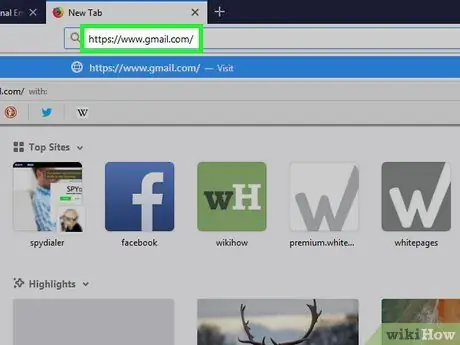
Krok 1. Otvorte Gmail
Vo webovom prehliadači navštívte stránku https://www.gmail.com/. Potom sa doručená pošta hlavného e -mailového účtu načíta, ak ste už prihlásení do svojho účtu Gmail.
Ak nie, pred pokračovaním zadajte svoju e -mailovú adresu a heslo a prihláste sa
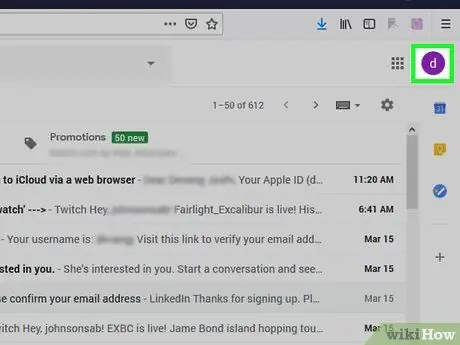
Krok 2. Kliknite na ikonu profilu
Je to ikona profilovej fotky v pravom hornom rohu priečinka doručenej pošty. Rozbaľovacia ponuka sa potom načíta.
Ak ste si nenastavili profilovú fotografiu, táto ikona sa zobrazí ako prvé písmeno vášho krstného mena na farebnom pozadí
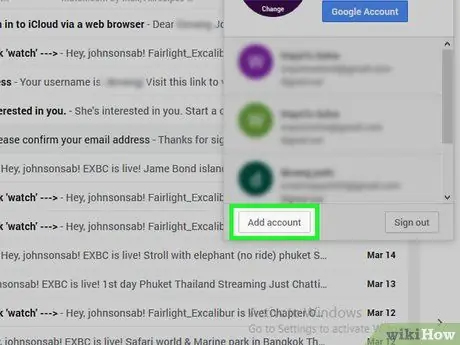
Krok 3. Kliknite na položku Pridať účet
Nachádza sa v ľavom dolnom rohu rozbaľovacej ponuky. Potom sa načíta nová stránka.
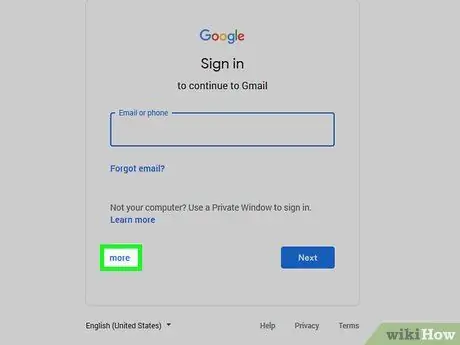
Krok 4. Kliknite na položku Ďalšie možnosti
Tento odkaz je na ľavej strane stránky „ ĎALŠIE ten veľký modrý.
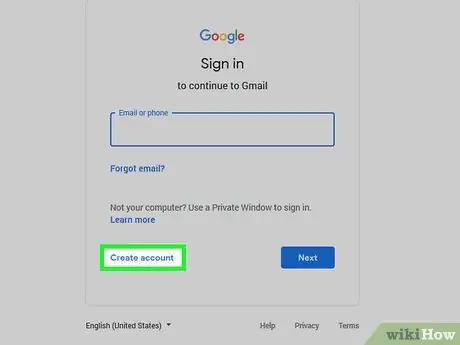
Krok 5. Kliknite na položku Vytvoriť účet
Táto možnosť ponuky sa nachádza v blízkosti položky „ Viac možností ”.
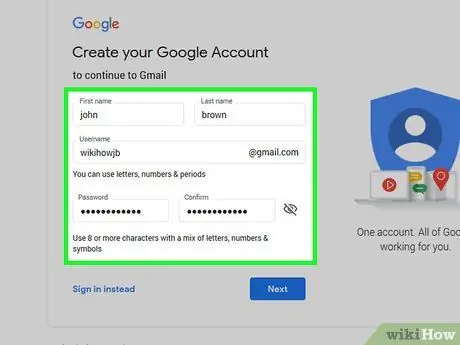
Krok 6. Zadajte informácie o novom účte
Tieto informácie zahŕňajú:
- Meno a priezvisko.
- Používateľské meno pre novú adresu.
- Heslo pre novú adresu.
- Dátum narodenia.
- Rod.
- Telefónne číslo.
- Aktuálna aktívna e -mailová adresa.
- Poloha/krajina (napr. Indonézia)
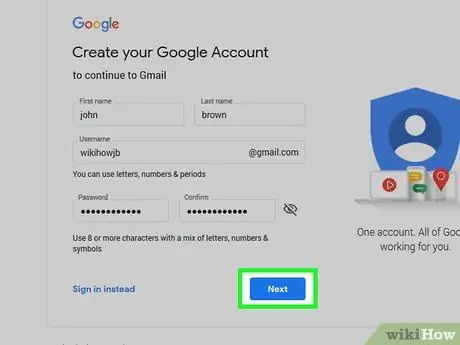
Krok 7. Kliknite na Ďalší krok
Nachádza sa v pravom dolnom rohu sekcie na vytvorenie účtu.
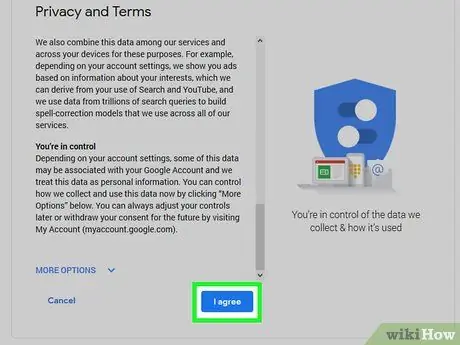
Krok 8. Prejdite sa na stránke a kliknite na SÚHLASÍM
Táto možnosť je v spodnej časti segmentu zmlúv o podmienkach použitia spoločnosti Google.
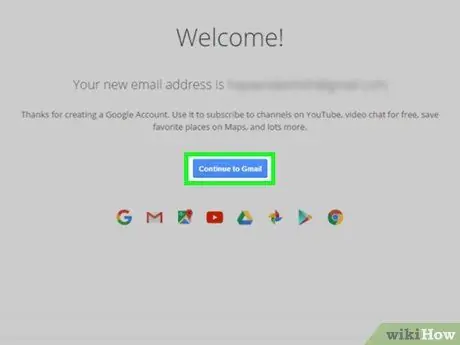
Krok 9. Kliknite na Pokračovať do Gmailu
Je v strede stránky. Nová adresa Gmail bola teraz pridaná k hlavnému účtu Gmail. Primárny účet môžete prepnúť na nový kliknutím na ikonu profilu v pravom hornom rohu obrazovky a potom v rozbaľovacej ponuke vyberte účet, ktorý chcete použiť.
Metóda 2 z 5: Vytvorenie novej adresy Gmail prostredníctvom iPhone
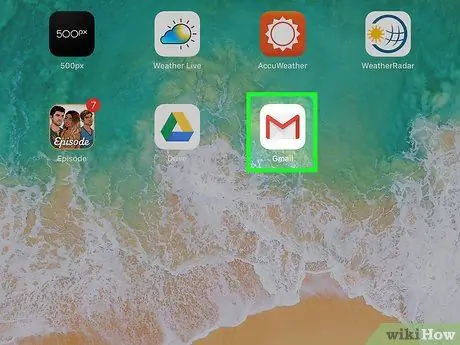
Krok 1. Otvorte Gmail
Klepnite na ikonu aplikácie Gmail, ktorá vyzerá ako biela obálka s červeným písmenom „M“. Vaša e -mailová schránka sa načíta, ak ste už prihlásení do svojho účtu Gmail.
Ak nie, zadajte svoju e -mailovú adresu a heslo Google a potom zvoľte „ Prihlásiť sa ”.
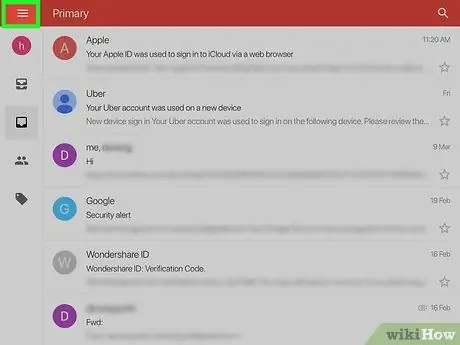
Krok 2. Dotknite sa
Nachádza sa v ľavom hornom rohu obrazovky.
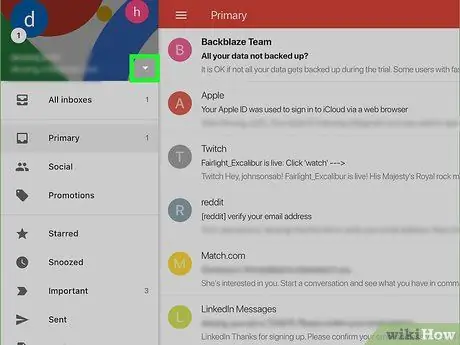
Krok 3. Dotknite sa ikony ponuky trojuholníka
Je to ikona šípky napravo od e -mailovej adresy v hornej časti stránky. Táto možnosť je pod účtom, ku ktorému ste predtým pristupovali alebo ktorý ste pridali prostredníctvom iPhone. Táto možnosť je v spodnej časti stránky. Je to v hornej časti stránky. Potom sa načíta prihlasovacia stránka Google. Nachádza sa v ľavom dolnom rohu obrazovky. Táto možnosť je v rozbaľovacom okne v blízkosti „ Viac možností ”. Do poľa „Meno“zadajte svoje krstné meno a do poľa „Priezvisko“svoje priezvisko. Nachádza sa v pravom dolnom rohu obrazovky. V ponuke vyberte dátum narodenia Mesiac ”, “ Deň "a" rok potom klepnite na políčko „ rod ”A vyberte pohlavie. Tento názov bude definovať vašu novú e -mailovú adresu. Zadajte heslo do poľa „Vytvoriť heslo“a potom zadajte rovnaké heslo do poľa „Potvrdiť heslo“. Do poľa „Telefónne číslo“zadajte číslo. Môžete sa tiež dotknúť „ Preskočiť “V ľavom dolnom rohu obrazovky, ak si do svojho účtu Gmail nechcete pridať telefónne číslo. Táto možnosť je v spodnej časti stránky. Táto možnosť je v spodnej časti obrazovky. Nový účet bude pridaný do aplikácie Gmail a budete doň prihlásení. Prístup k nemu máte kedykoľvek dotykom na „ ☰ ”A dotknite sa vloženého profilu (zvyčajne je to prvé písmeno krstného mena na farebnom pozadí). Potiahnutím prstom nadol z hornej časti obrazovky ju otvoríte. Môžete vidieť okno s ikonami. Krok 2. Otvorte ponuku nastavení zariadenia alebo „Nastavenia“ Dotknite sa ikony ozubeného kolieska na paneli s upozorneniami. Obvykle je v pravom hornom rohu panela. Táto možnosť je v strede ponuky nastavení alebo stránky „Nastavenia“. Táto možnosť je v spodnej časti obrazovky. Je to v hornej časti stránky. Potom sa načíta prihlasovacia stránka do Gmailu. Tento odkaz je v spodnej časti stránky. Potom sa dostanete na stránku vytvorenia účtu. Do poľa „Meno“zadajte svoje krstné meno a do poľa „Priezvisko“svoje priezvisko. Nachádza sa v strede obrazovky alebo na klávesnici zariadenia. V ponuke vyberte dátum narodenia Mesiac ”, “ Deň "a" rok potom klepnite na políčko „ rod ”A vyberte pohlavie. Tento názov bude definovať vašu novú e -mailovú adresu. Zadajte heslo do poľa „Vytvoriť heslo“a potom zadajte rovnaké heslo do poľa „Potvrdiť heslo“. Do poľa „Telefónne číslo“zadajte číslo. Môžete sa tiež dotknúť „ Preskočiť “V ľavom dolnom rohu obrazovky, ak si do svojho účtu Gmail nechcete pridať telefónne číslo. Je to v spodnej časti stránky. Táto možnosť je v spodnej časti stránky. Účet bude pridaný na stránku „Účty“v zariadení. Okrem toho bude do aplikácie Gmail pridaný aj nový účet, ale ak ste to ešte neurobili, môžete si do aplikácie pridať účet klepnutím na „ ☰ ”V okne aplikácie vyberte dotkni sa " Spravovať účty ", vyber si" Pridať účet “A prihláste sa do nového účtu. V prehliadači navštívte stránku https://www.yahoo.com/. Potom sa dostanete na hlavnú stránku Yahoo. Nachádza sa v pravom hornom rohu hlavnej stránky Yahoo. Doručená pošta Yahoo sa potom načíta. Je v pravom hornom rohu stránky. Rozbaľovacia ponuka sa potom načíta. Táto možnosť je v spodnej časti rozbaľovacej ponuky. Potom sa otvorí stránka ponuky nastavení alebo „Nastavenia“. Táto karta je úplne vľavo na stránke. Krok 6. Kliknite na
napravo od nadpisu „Alias e -mailu“. Je v strede stránky. Je to modré tlačidlo pod nadpisom „Alias e -mailu“. Textové pole sa zobrazí na pravej strane stránky. Zadajte adresu, ktorú chcete použiť ako e -mailový alias Yahoo. Je pod textovým poľom. Vytvorí sa alias a pridá sa do doručenej pošty. Správy odoslané tomuto aliasu sa zobrazia vo vašej primárnej doručenej pošte. Klepnite na ikonu aplikácie Yahoo Mail, ktorá vyzerá ako fialové pole s bielou obálkou a nápisom „Yahoo!“. Nachádza sa v ľavom hornom rohu obrazovky. Je to v hornej časti ponuky. Táto možnosť je pod názvom hlavného účtu. Tento odkaz je v spodnej časti obrazovky. Vyplňte polia na tejto stránke nasledujúcimi informáciami: Táto možnosť je v spodnej časti obrazovky. Potom Yahoo odošle správu na zadané telefónne číslo, aby ste mohli overiť svoj účet. Správy sú uložené v aplikácii na odosielanie správ (Správy) zariadenia a odosielajú sa zo šesťmiestneho telefónneho čísla s textom „[číslo] je váš účet Yahoo Key“. Zadajte päťciferný kód do textového poľa v strede obrazovky. Je v spodnej časti obrazovky. Ak sa záznam zhoduje s kódom odoslaným spoločnosťou Yahoo, vytvorí sa účet. V tomto momente máte okrem svojej hlavnej adresy aj novú e -mailovú adresu Yahoo.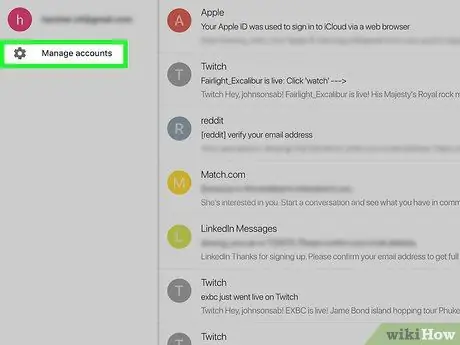
Krok 4. Vyberte položku Spravovať účty
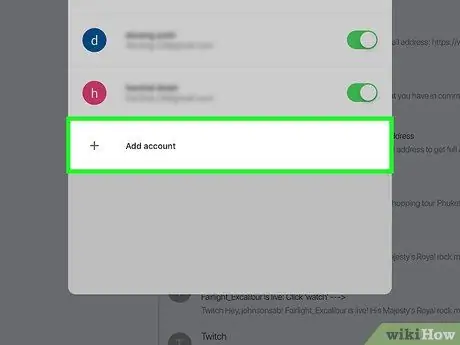
Krok 5. Dotknite sa položky Pridať účet
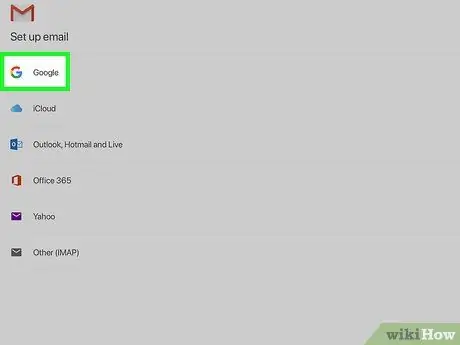
Krok 6. Dotknite sa položky Google
Možno budete musieť potvrdiť, že Google môže používať informácie o vašom zariadení, klepnutím na „ OK “Pred pokračovaním.
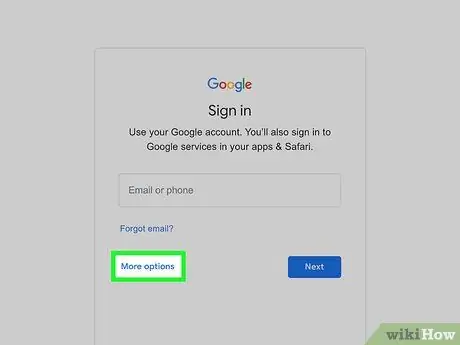
Krok 7. Dotknite sa položky Ďalšie možnosti
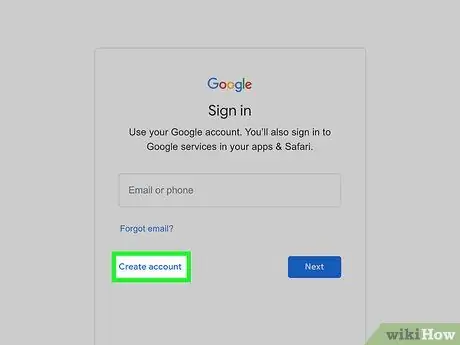
Krok 8. Dotknite sa Vytvoriť účet
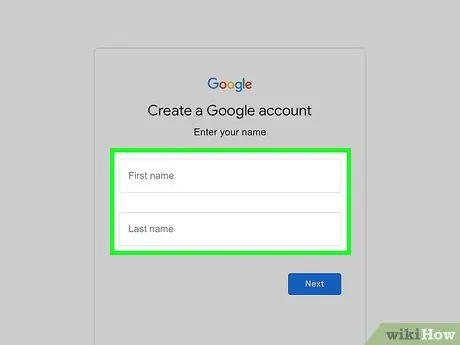
Krok 9. Zadajte meno
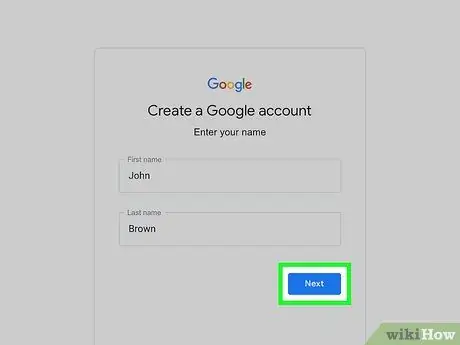
Krok 10. Dotknite sa položky NEXT
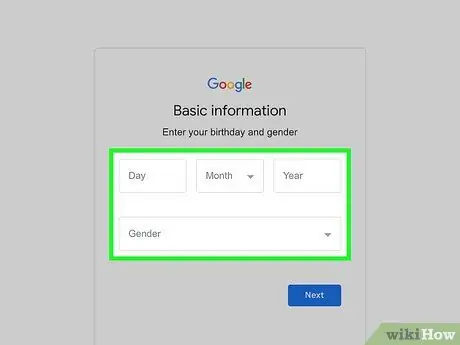
Krok 11. Zadajte dátum narodenia a pohlavie
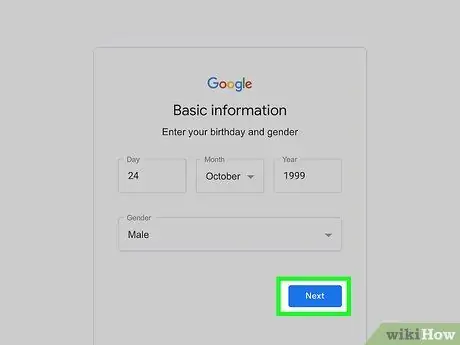
Krok 12. Dotknite sa položky NEXT
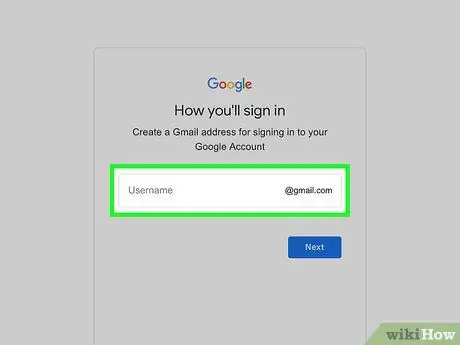
Krok 13. Zadajte používateľské meno
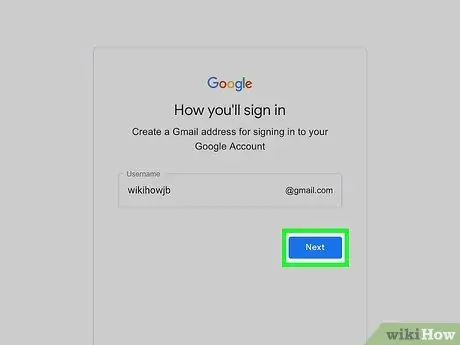
Krok 14. Dotknite sa položky NEXT
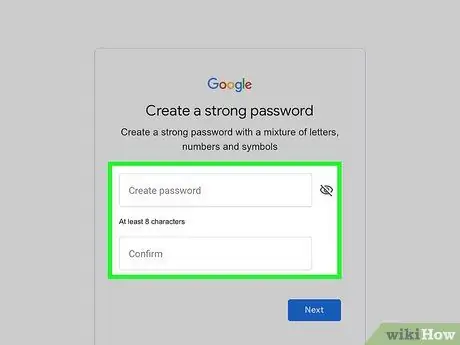
Krok 15. Vytvorte heslo
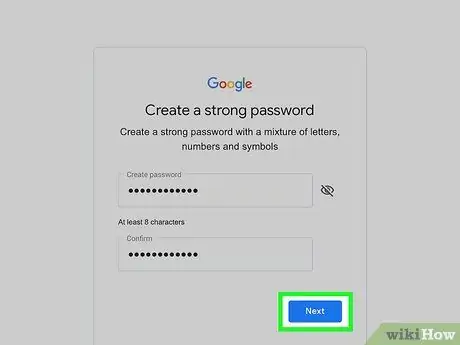
Krok 16. Dotknite sa položky NEXT
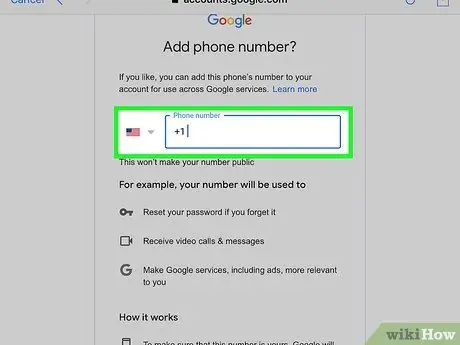
Krok 17. Pridajte telefónne číslo
Ak ste pridali číslo, budete ho musieť potvrdiť zadaním kódu, ktorý Google pošle do aplikácie na odosielanie správ v zariadení (Správy) na ďalšej stránke
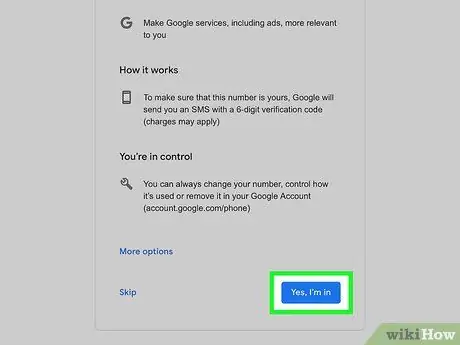
Krok 18. Dotknite sa položky NEXT
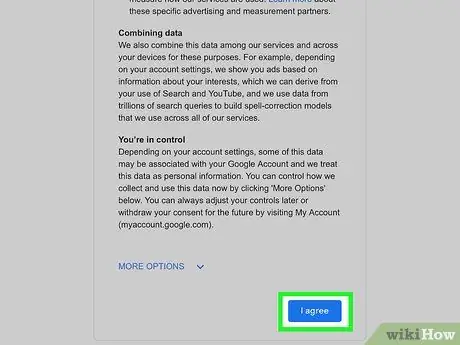
Krok 19. Dotknite sa SÚHLASÍM
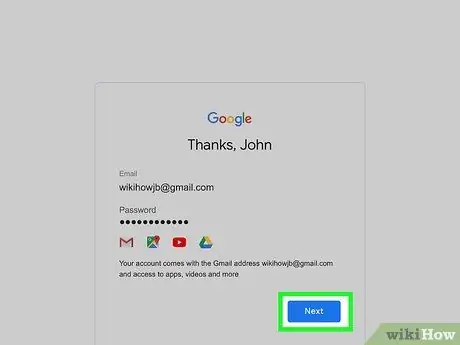
Krok 20. Dotknite sa položky NEXT
Metóda 3 z 5: Vytvorenie novej adresy Gmail prostredníctvom zariadenia Android
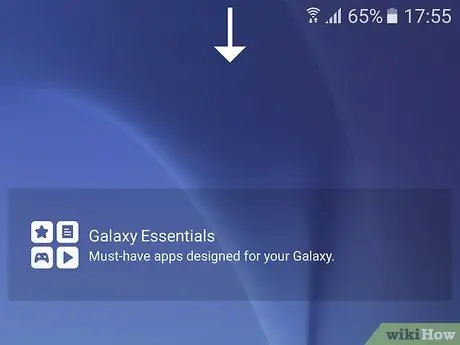
Krok 1. Otvorte panel s upozorneniami
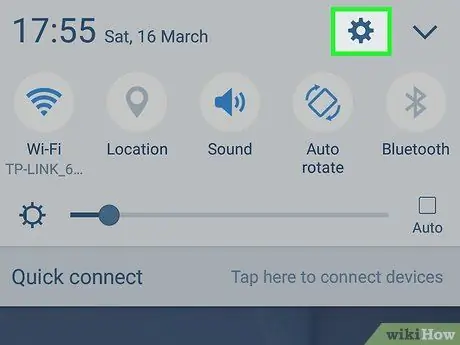

Krok 3. Prejdite nadol a klepnite na Účty
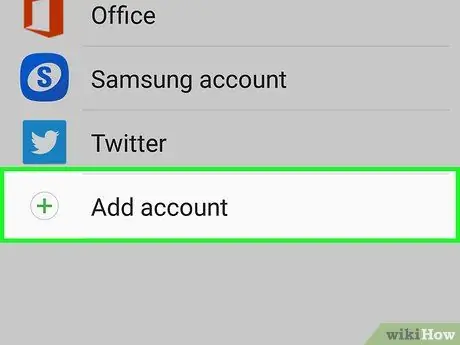
Krok 4. Dotknite sa položky Pridať účet
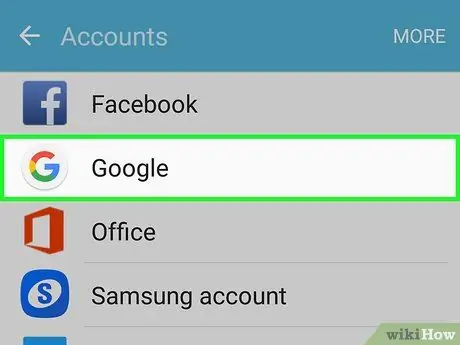
Krok 5. Dotknite sa položky Google
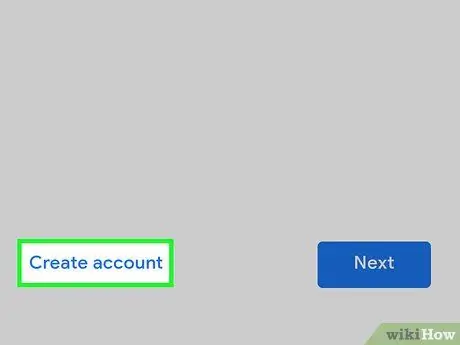
Krok 6. Dotknite sa položky Alebo si vytvorte nový účet
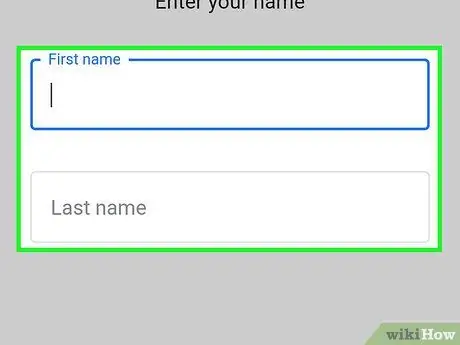
Krok 7. Zadajte svoje meno
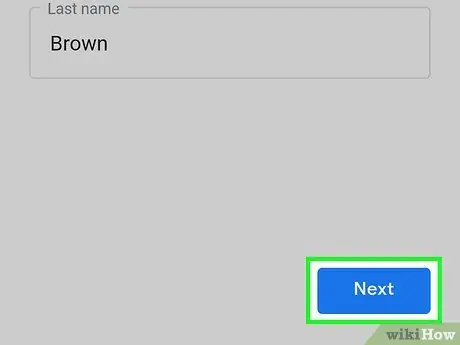
Krok 8. Dotknite sa položky NEXT
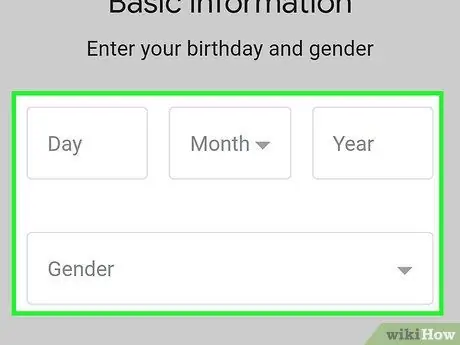
Krok 9. Zadajte dátum narodenia a pohlavie
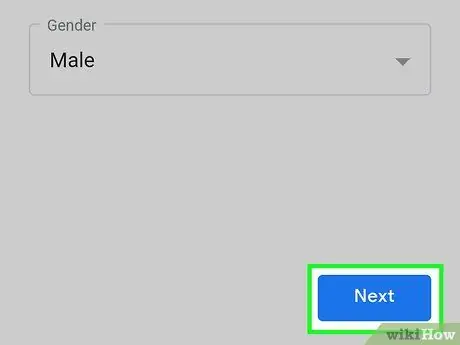
Krok 10. Dotknite sa položky NEXT
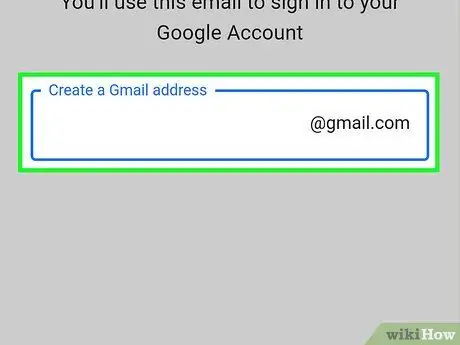
Krok 11. Zadajte používateľské meno
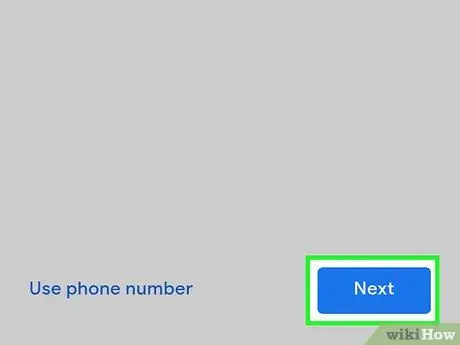
Krok 12. Dotknite sa položky NEXT
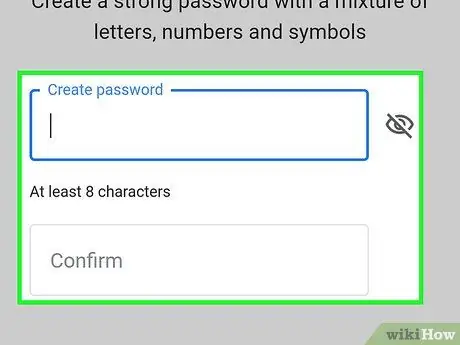
Krok 13. Vytvorte heslo
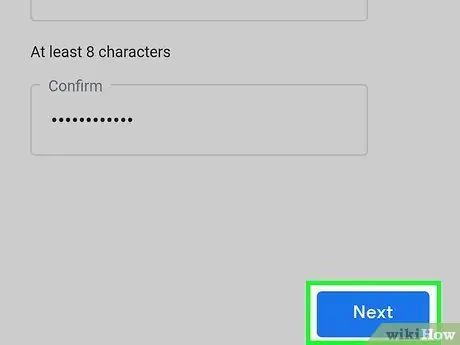
Krok 14. Dotknite sa položky NEXT
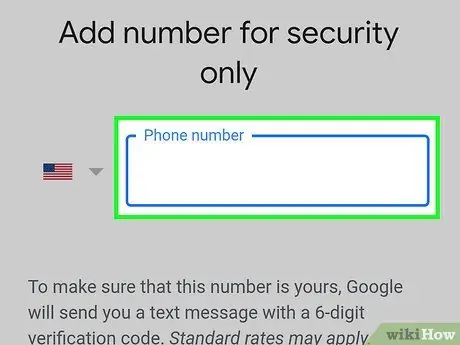
Krok 15. Pridajte telefónne číslo
Ak ste pridali číslo, budete ho musieť potvrdiť zadaním kódu, ktorý Google pošle do aplikácie na odosielanie správ v zariadení (Správy) na ďalšej stránke
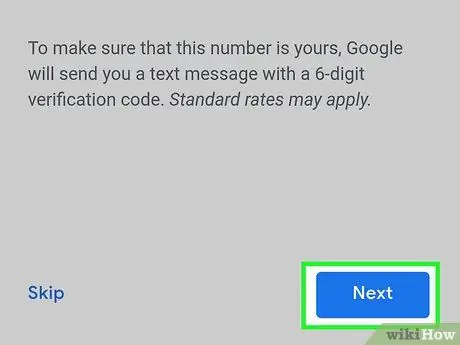
Krok 16. Dotknite sa položky NEXT
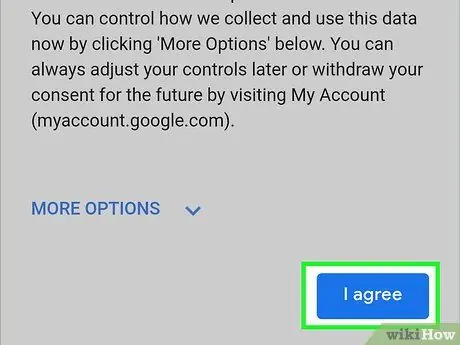
Krok 17. Dotknite sa SÚHLASÍM
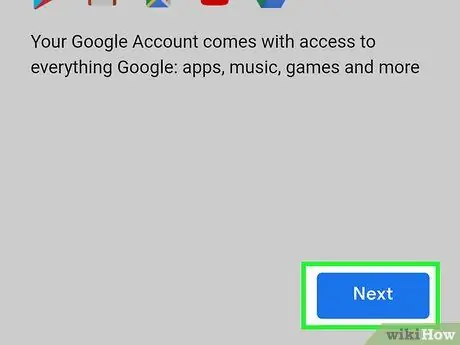
Krok 18. Dotknite sa položky NEXT
Metóda 4 z 5: Vytvorenie e -mailovej adresy Yahoo! Novinka v stolných počítačoch
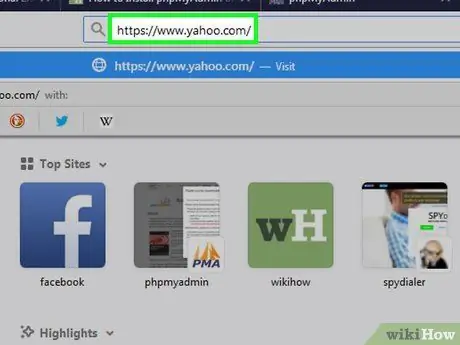
Krok 1. Otvorte Yahoo
Ak nie ste prihlásení do svojho účtu Yahoo, kliknite na „ Prihlásiť sa ”V pravom hornom rohu obrazovky zadajte svoju e-mailovú adresu a heslo pre Yahoo.
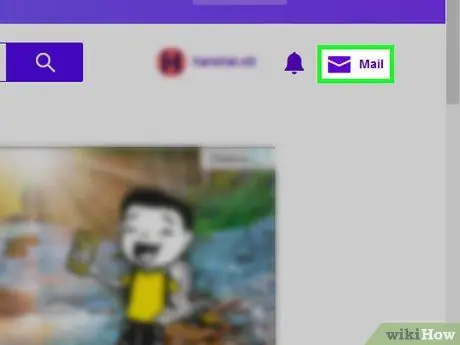
Krok 2. Kliknite na položku Mail
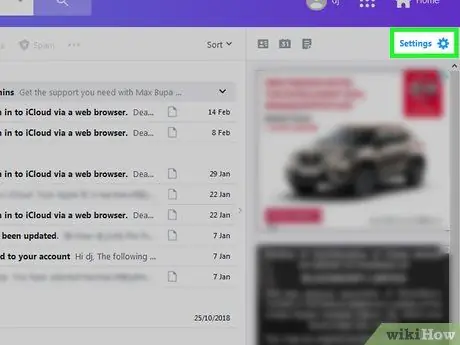
Krok 3. Vyberte položku Nastavenia
Ak nevidíte možnosť " nastavenie, kliknite na tlačidlo " Od inovovanej doručenej pošty stačí jedno kliknutie “Modrou farbou v ľavom dolnom rohu doručenej pošty najskôr prepnite na zobrazenie novej pošty.
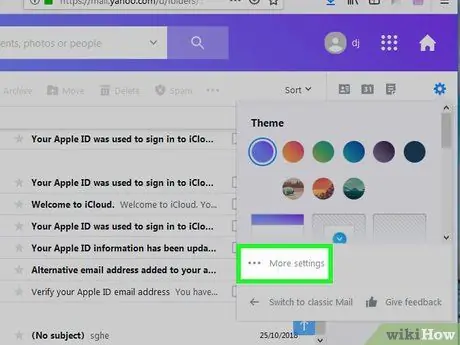
Krok 4. Kliknite na položku Ďalšie nastavenia
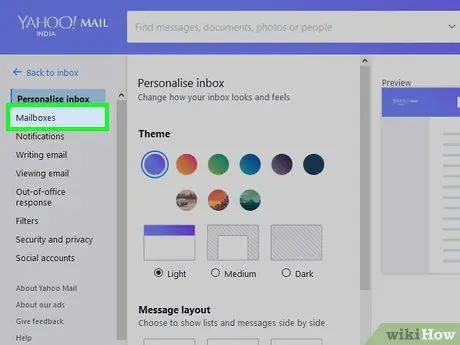
Krok 5. Kliknite na kartu Poštové schránky
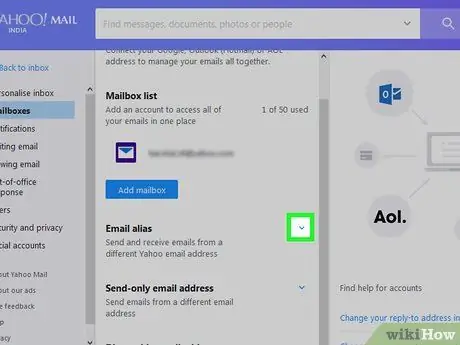
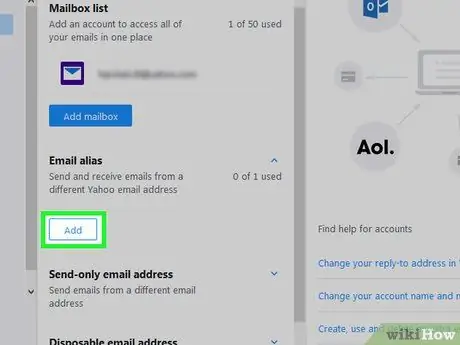
Krok 7. Kliknite na položku Pridať
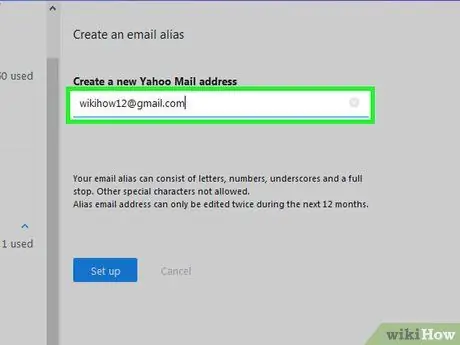
Krok 8. Zadajte svoju e -mailovú adresu
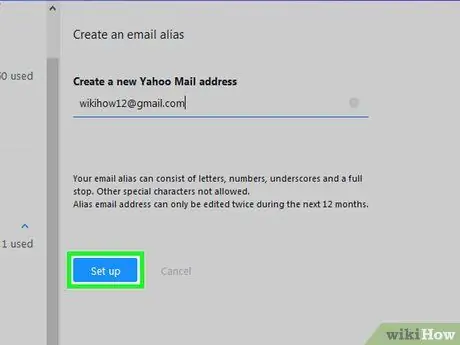
Krok 9. Kliknite na položku Nastaviť
Ak bola vybratá adresa načítaná, budete vyzvaní, aby ste zvolili inú adresu
Metóda 5 z 5: Vytvorenie novej e -mailovej adresy Yahoo na mobilnom zariadení
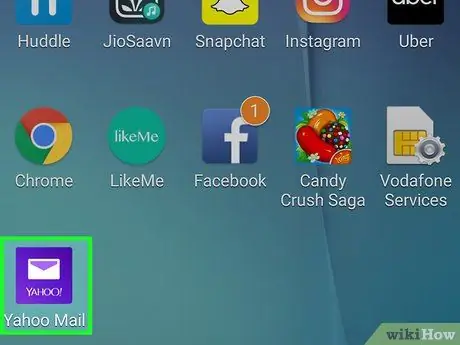
Krok 1. Otvorte Yahoo Mail
Ak nie ste prihlásení do svojho účtu, zadajte svoju e -mailovú adresu a heslo a potom zvoľte „ Prihlásiť sa ”.
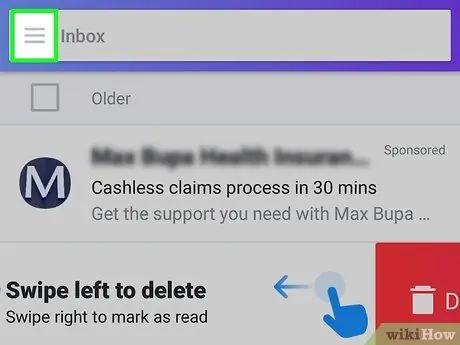
Krok 2. Dotknite sa
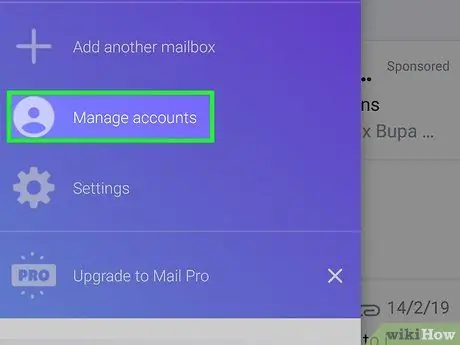
Krok 3. Dotknite sa položky Spravovať účty
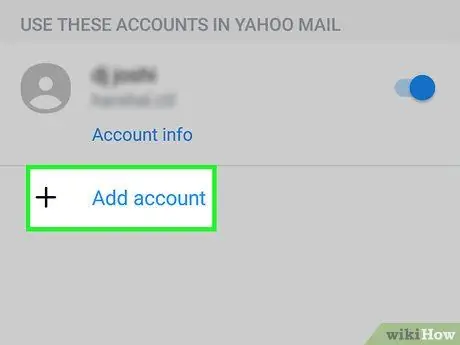
Krok 4. Dotknite sa položky Pridať účet
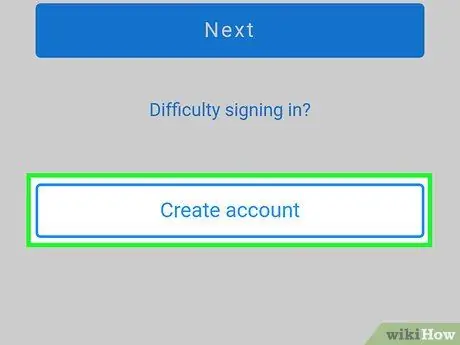
Krok 5. Dotknite sa položky Zaregistrovať sa
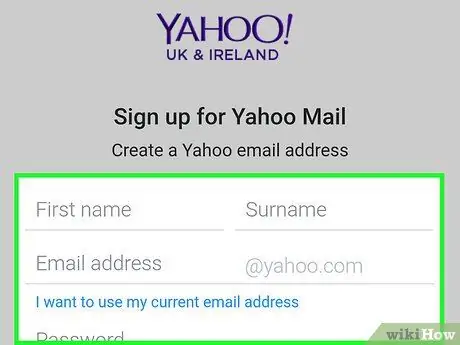
Krok 6. Zadajte informácie o novom účte
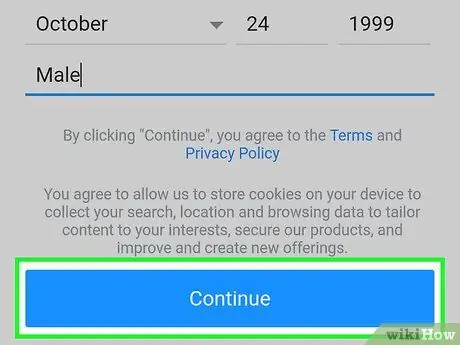
Krok 7. Dotknite sa Pokračovať
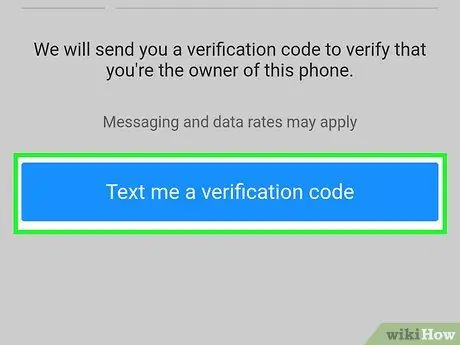
Krok 8. Dotknite sa SMS a pošlite mi kľúč účtu
Môžete si tiež vybrať „ Zavolajte mi pomocou kľúča účtu ”, Ak zariadenie nemôže prijímať krátke správy.
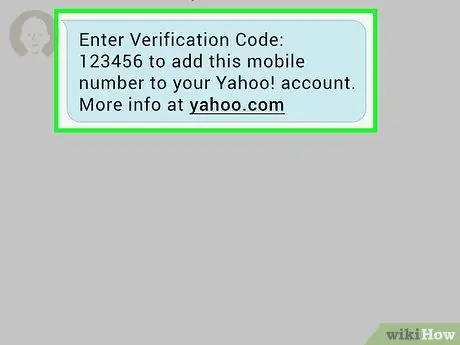
Krok 9. Otvorte krátku správu z Yahoo
Pri kontrole správ sa uistite, že aplikácia Yahoo nie je zatvorená
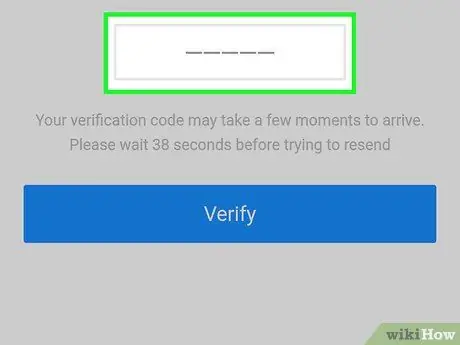
Krok 10. Zadajte kód
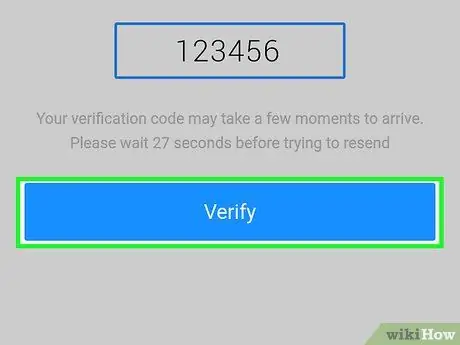
Krok 11. Dotknite sa položky Overiť
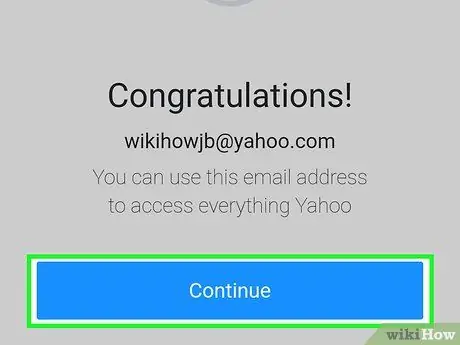
Krok 12. Dotknite sa Začnime s prístupom k účtu
Tipy
S Yahoo môžete tiež vytvárať jednorazové e -mailové adresy. Tieto adresy je možné použiť na registráciu služieb, ako sú napríklad elektronické bulletiny a podobne. Potom môžete príslušnú e -mailovú adresu odstrániť






